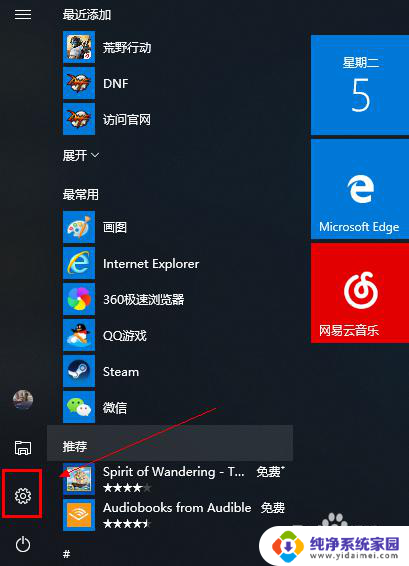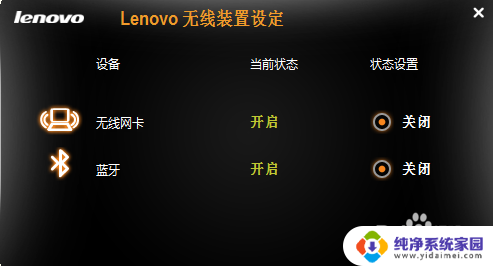如何连接无线蓝牙音箱 如何在电脑上连接蓝牙音箱
更新时间:2023-12-25 13:45:39作者:yang
无线蓝牙音箱的出现使我们在享受音乐的同时摆脱了繁琐的线缆束缚,连接无线蓝牙音箱不仅能够提供更为便捷的音乐体验,还能方便地与各种设备进行无线连接。而在电脑上连接蓝牙音箱更是一种简单又快捷的方式,让我们可以在工作或娱乐中尽情享受高品质的音乐。下面将为大家详细介绍如何连接无线蓝牙音箱以及在电脑上进行连接的方法。
步骤如下:
1.第一步,打开蓝牙音箱开关。

2.第二步,打开电脑控制面板。点击"设备".
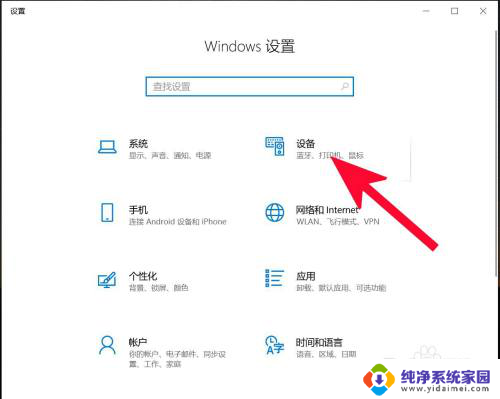
3.第三步,打开蓝牙。
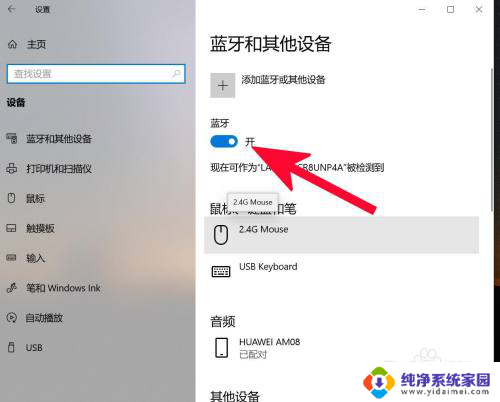
4.第四步,点击添加蓝牙或其他设备。
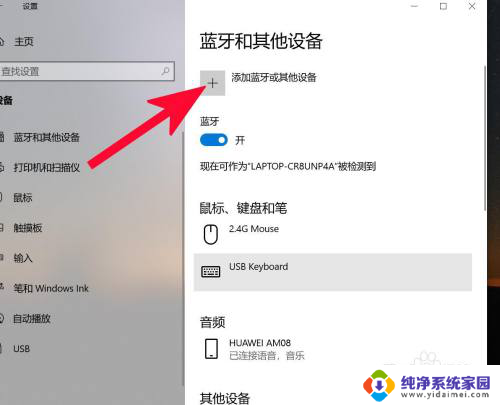
5.第五步,点击蓝牙。

6.第六步,点击添加设备中搜索到的蓝牙名称。
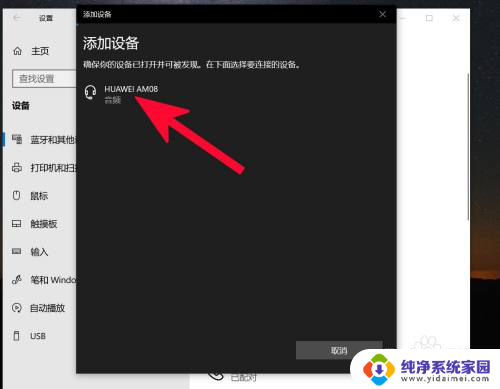
7.第七步,连接完成。
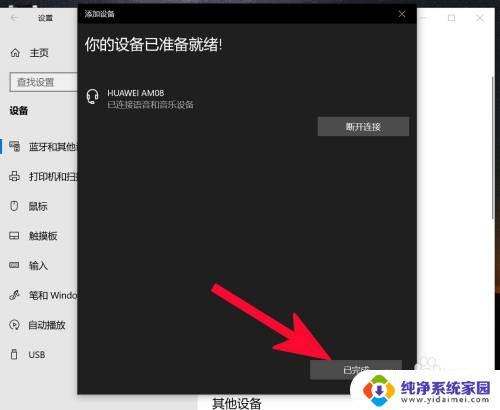
以上是如何连接无线蓝牙音箱的全部内容,有需要的用户可以根据小编的步骤进行操作,希望能对大家有所帮助。